开始菜单
云端
在线
在登陆后可以点击“在线”按钮进入用户界面,在用户界面可以对用户个人信息进行查看,对个人信息进行编辑,也可以对登陆的账号进行注销操作。
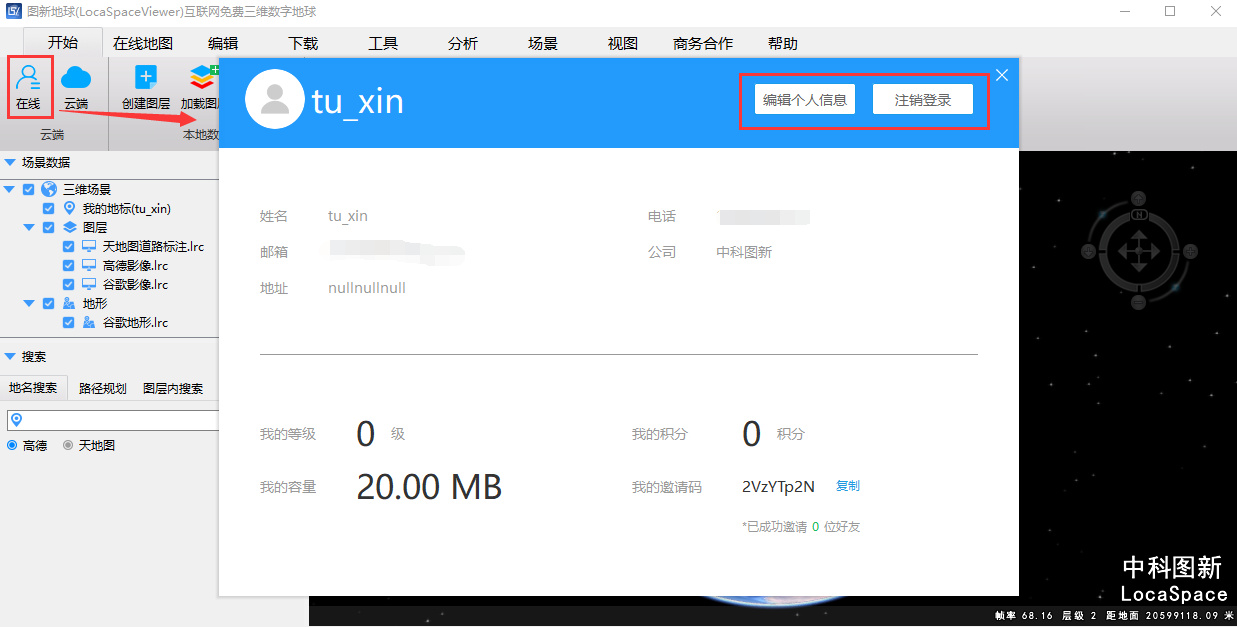
云端
LSV提供了云端数据库,通过云端可以实现跨平台的数据无缝对接,只需登录后即可使用,可以在自建文件夹中上传标绘以及图层,并在其他平台通过下载到本地继续使用。
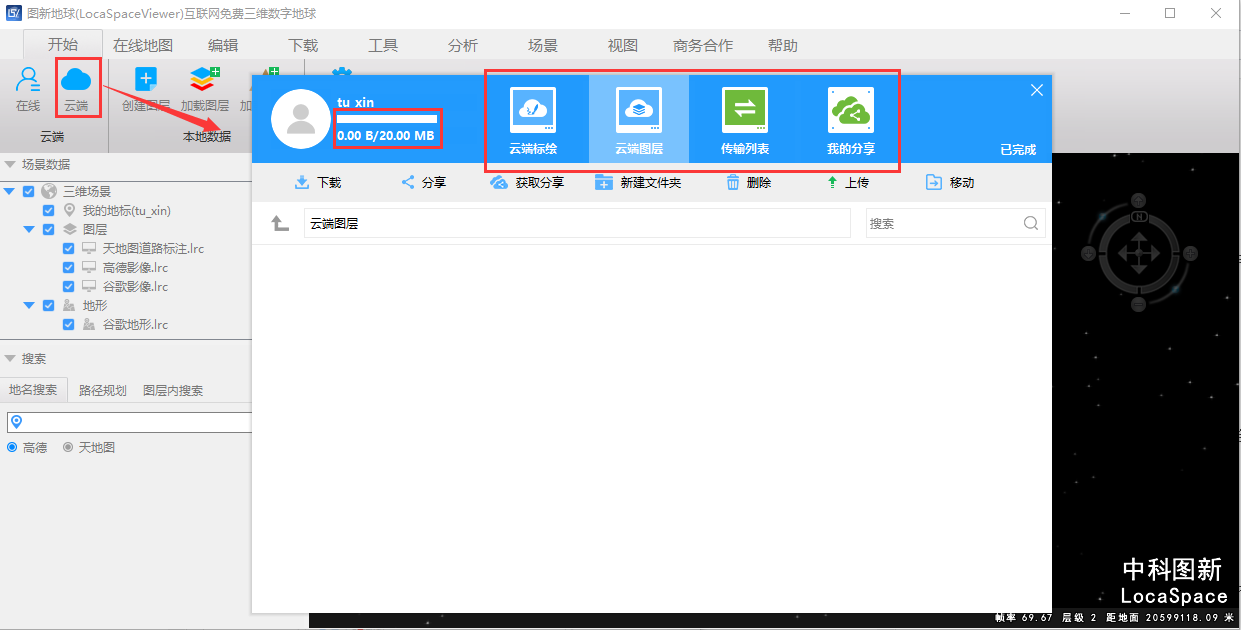
- 云端标绘
在云端标绘中可以将本地的地标文件进行上传,在个人地标文件夹中的点、线、面要素皆可上传至云端。
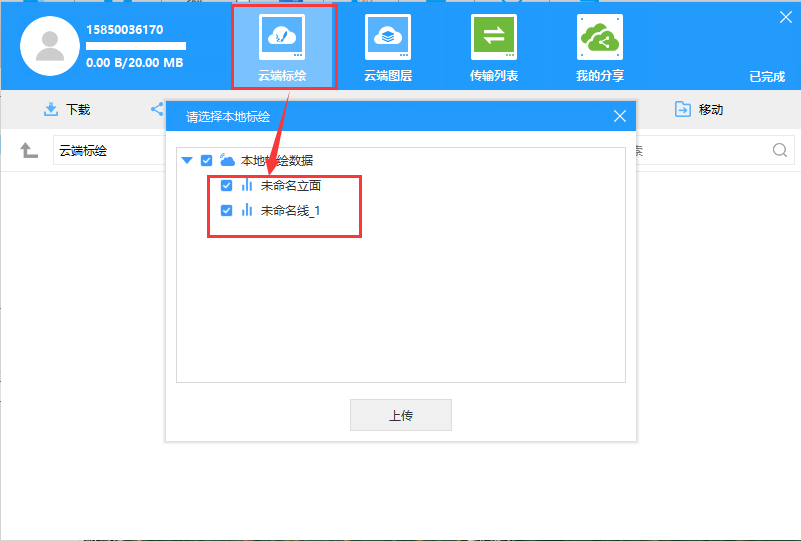
在不同的设备或者平台可以通过云端将已经上传的标绘进行下载。只需选择所需下载的标绘点击下载即可在本地文件夹进行加载。
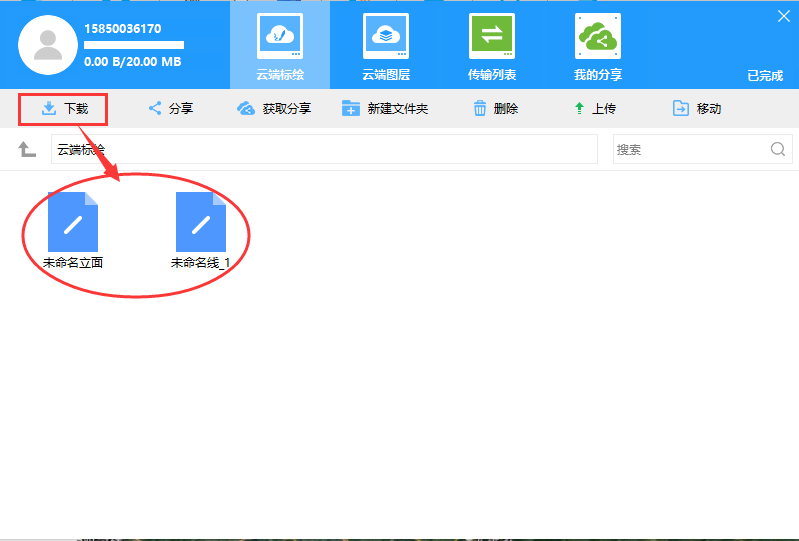
- 云端图层
在云端图层中可以将本地的矢量图层进行上传至云端,在图层列表右侧含有 图标的文件皆可通过云端进行上传。
图标的文件皆可通过云端进行上传。
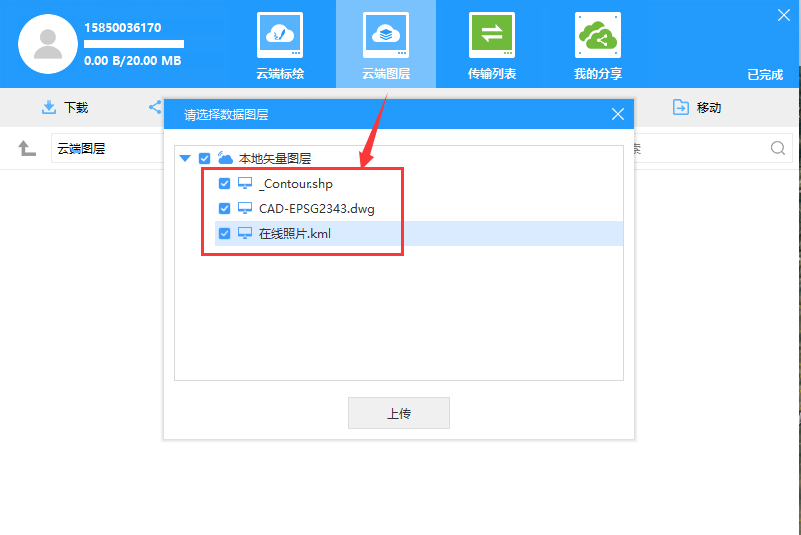
在云端的图层会根据不同文件类型进行不同的图标显示,如果有需要使用下载的文件,选择后即可进行下载至本地。
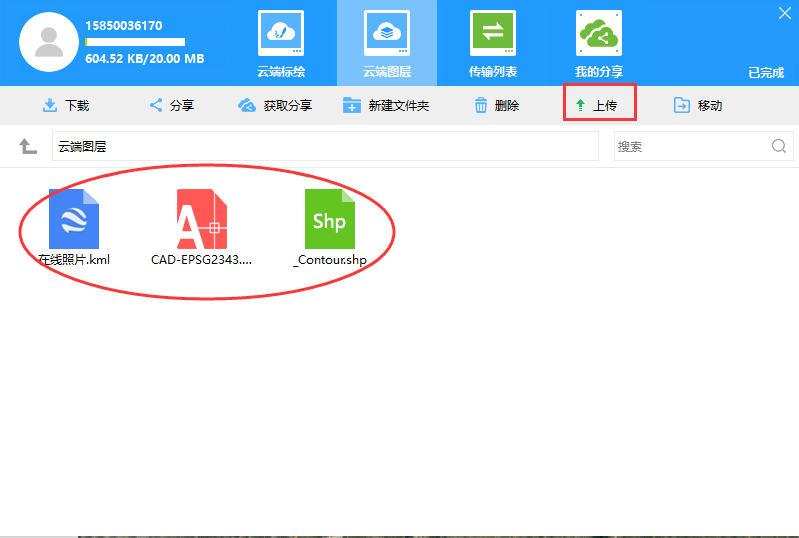
- 分享
云端的数据也可通过二维码以及分享码的形式与其他用户分享。
现以图层为例,对云端的分享以及导入等操作进行说明。在点击分享后会出现一个分享码和二维码(扫码后即可获取到分享码):
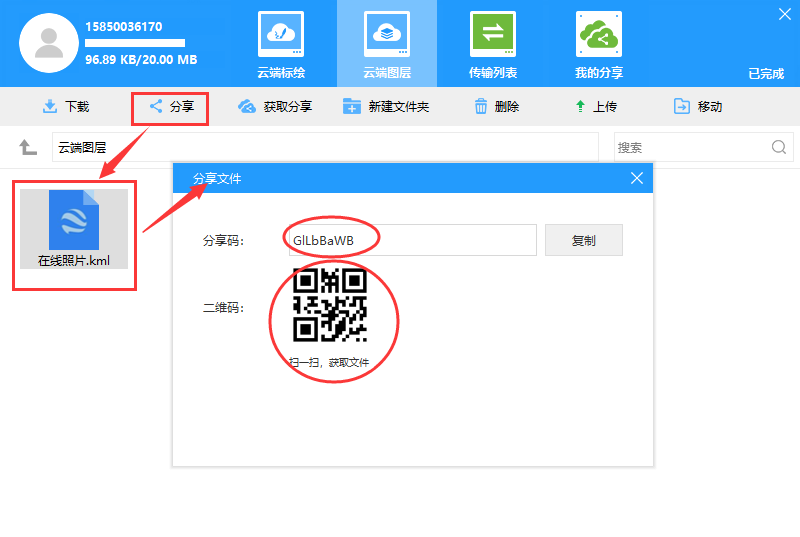
想要对分享的内容进行查看以及下载的话,通过在“获取分享”中输入分享码即可对分享的内容进行导入与下载。
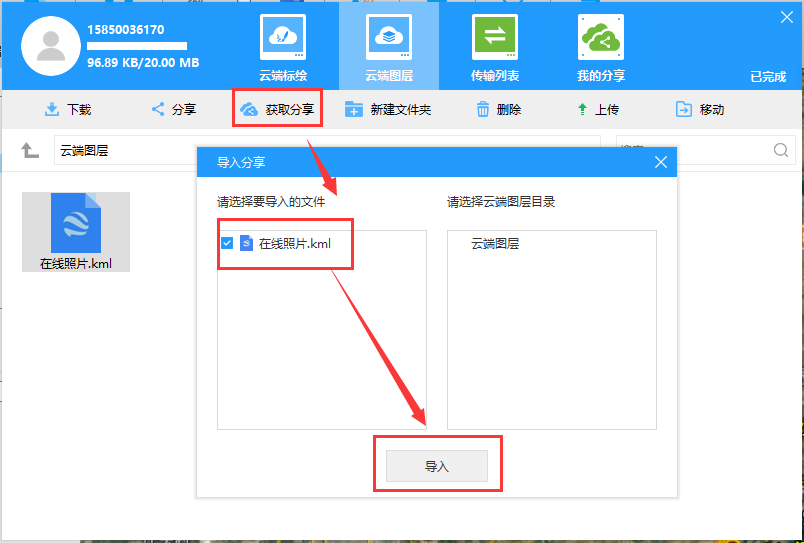
本地数据
创建图层
LSV中也可自己创建所需要的图层文件(KML(.kml)数据或LSV数据(.lgd)),并在其上进行自己的操作制作,创建图层选项中选择图层文件保存的地址以及为图层文件命名后即可创建成功。
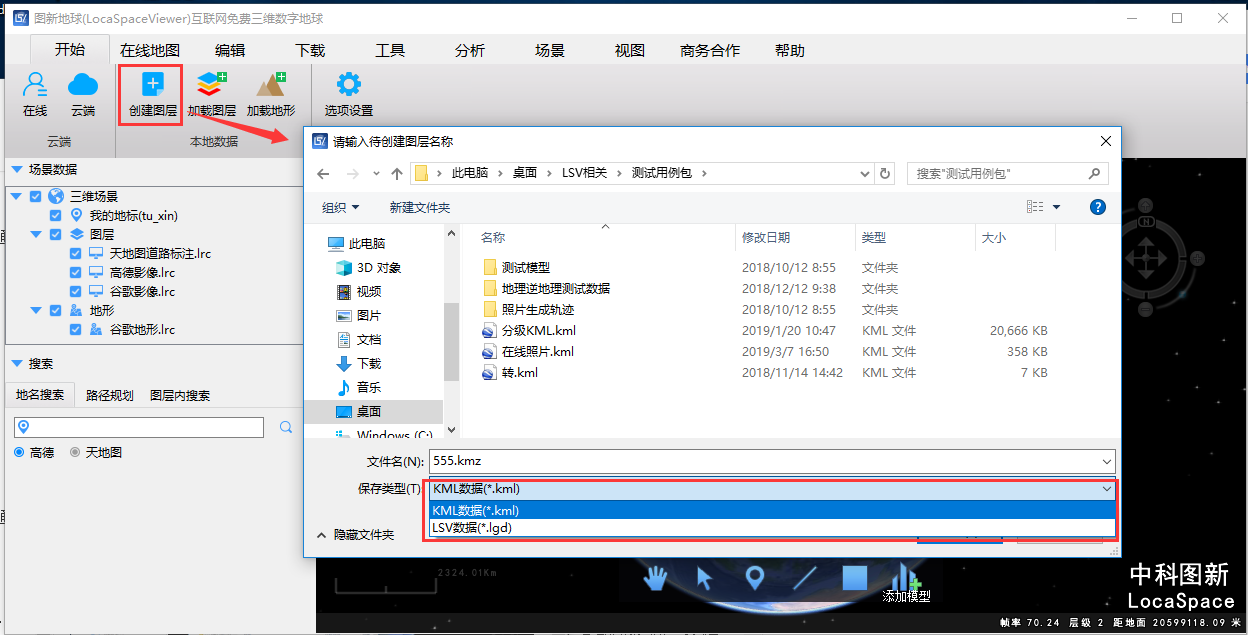
加载图层
LSV可以实现本地图层的加载,可以通过选择所需加载的矢量或栅格数据即可在场景数据中加入所选图层。
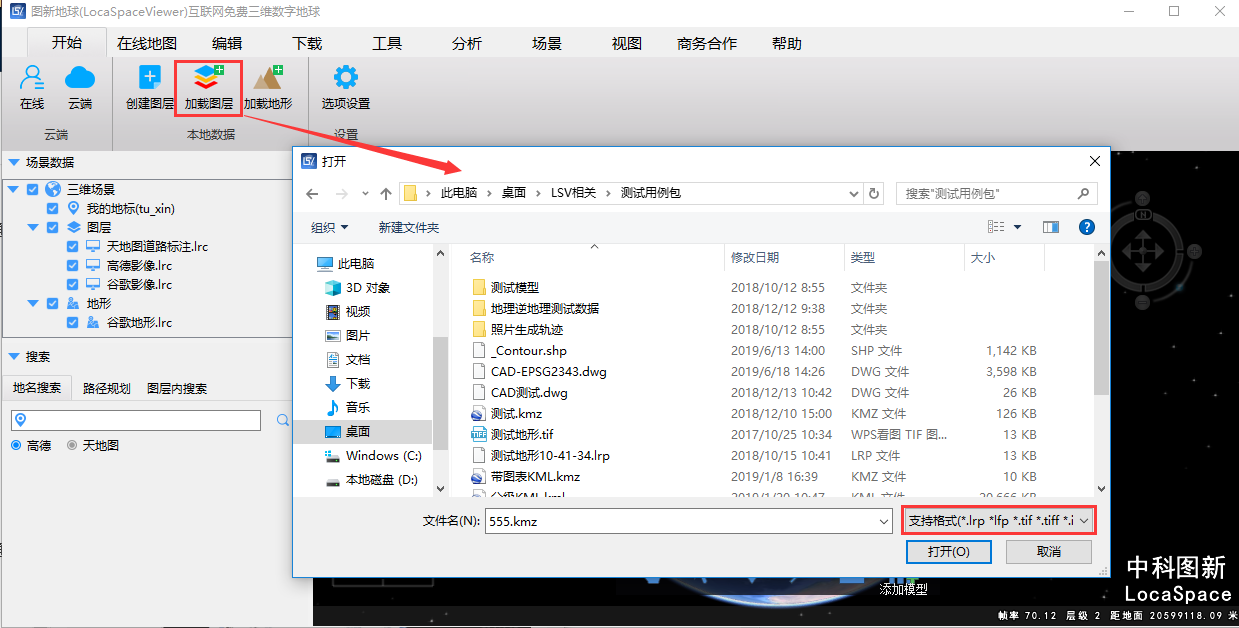
加入的图层所需格式:
栅格类型:tif、lrp、img、dem、adf、idr、grd、hdr、lrc等;
矢量类型:kml、kmz、shp、dxf、dwg、lgd、ldb、tab、mif、vec等;
加载地形
LSV可以实现本地地形的加载,可以通过选择所需加载的地形格数据即可在场景数据中加入所选地形。
加入的地形所需格式:
地形类型:tif、img、grd、asc、lrp、raw、lrc、dem、adf、idr、sid、hgt等
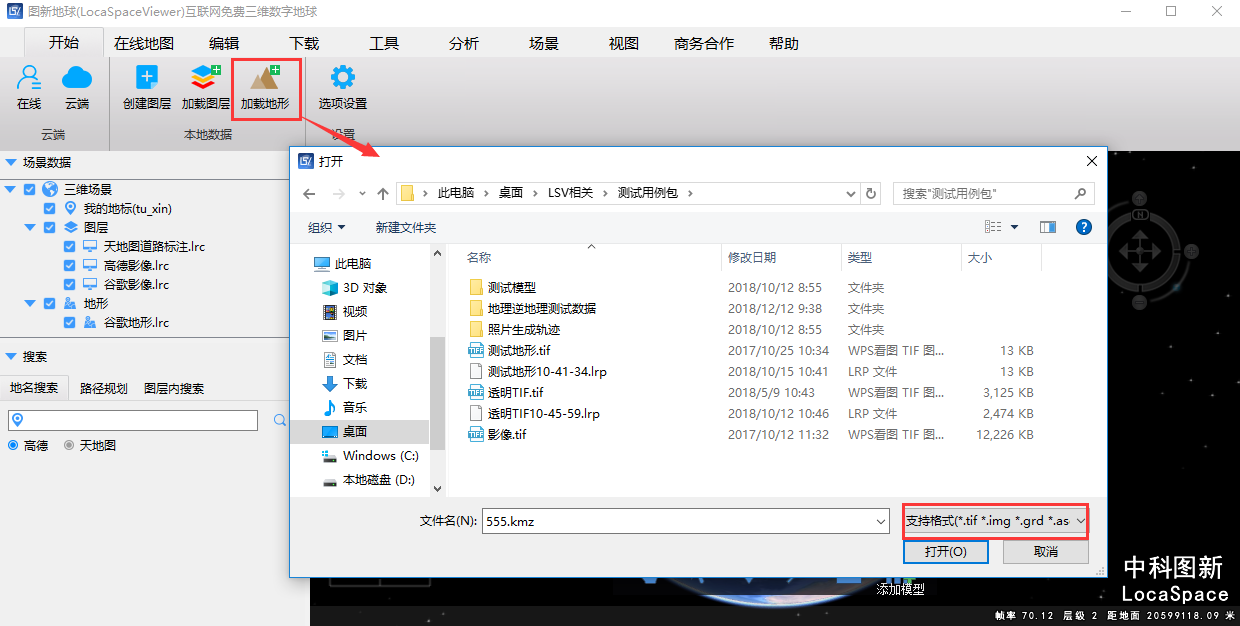
设置
每个用户都有不同的习惯,有不同的喜好,可以通过设置订制符合用户习惯的界面效果和操作方式。一次设置完毕,会自动保留,直到下次修改。选项设置里有界面效果、显示设置、操作设置、地形夸张倍数、缓存设置、谷歌数据访问设置以及一键重置等功能设置。
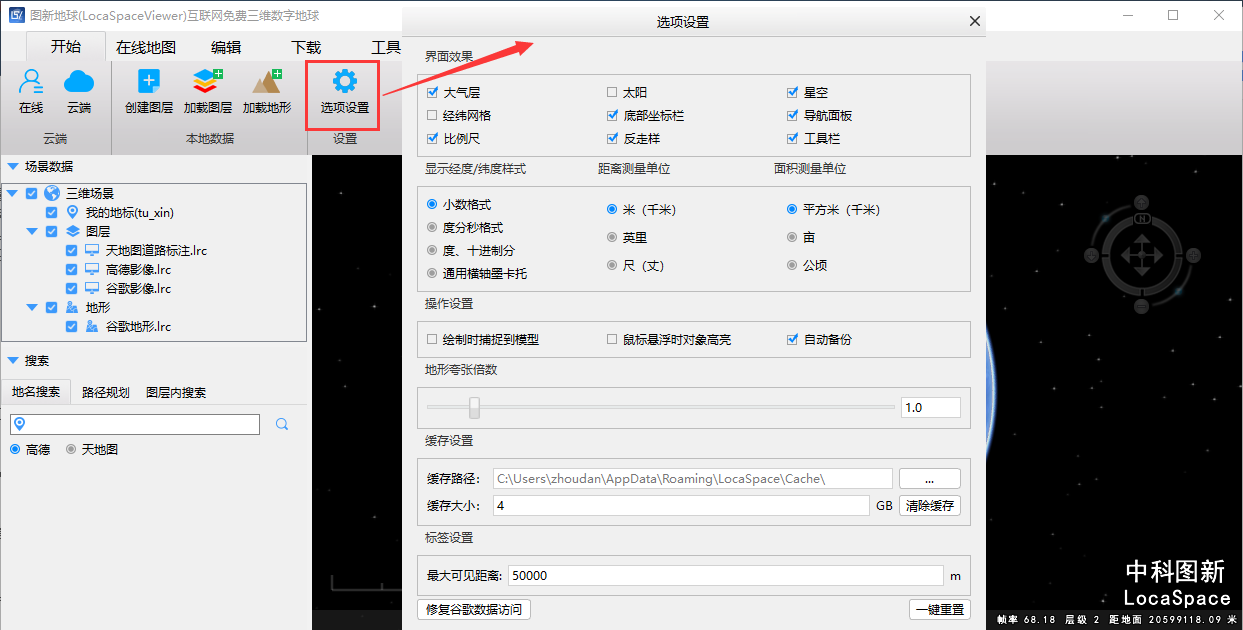
- 界面效果设置
【大气层】会在地球的周围形成逼真的大气效果,带光晕,勾选与否可以控制其显示和隐藏。
【太阳】会根据当前的时间,自动设置应有的光照效果,可进行相应的光照分析。勾选与否可以控制其显示和隐藏。
【星空】使用着色器渲染的靓丽星空背景,远距离视图的时候,有种置身于太空的感觉。勾选与否可以控制其显示和隐藏。
【经纬网格】使用炫酷的线条和文字标示当前的经纬度位置,对位置的识别更加直观。勾选与否可以控制其显示和隐藏。
【底部坐标栏】在渲染区域的左下角显示当前鼠标所在地球上的位置。勾选与否可以控制其显示和隐藏。
【导航面板】一个可视化的操控工具,位于渲染区域的右上角。勾选与否可以控制其显示和隐藏。
【比例尺】位于渲染区域的左下方,显示当前状态下的地图比例,随着地图的放缩变化而变化。勾选与否可以控制其显示和隐藏。
【反走样】常规的三维引擎,会在渲染的时候产生锯齿,影响美观,勾选反走样可以让数据看起来更加漂亮,可能会占用计算机稍多一些资源。勾选与否可以控制其是否启用。
【工具栏】一个位于渲染区域正下方的快捷操作栏,可以快速的执行操作,或切换状态。勾选与否可以控制其显示和隐藏。
- 显示设置
【经度/纬度样式】可以控制渲染区域左下角的底部坐标栏内坐标的显示方式。请选择适合自己的坐标显示方式。
【距离测量单位】分析里面有测距的工具,便捷的在地图上进行距离量算。请选择适合自己的量测单位。
【面积测量单位】分析里面有测面积的工具,便捷的在地图上进行面积量算。请选择适合自己的量测单位。
- 操作设置
【绘制时捕捉到模型】在向LocaSpaceViewer里面以绘制的方式添加点、线、面等标注时,让鼠标自动捕捉到模型,可能会耗费计算机多一些资源。
【鼠标悬浮时对象高亮】在浏览或者编辑的过程中,鼠标悬浮在对象处时,对象显示高亮的特征,让用户更方便辨识选择的对象。
【自动备份】可以选择是否自动备份。LSV为了防止原始数据丢失做的一个操作,加载数据后,自动产生一个备份文件,重新打开的时候,则需要自行选择新的备份方式:覆盖备份,创建一个新的备份,不再备份。这个就是新建、覆盖、取消
选择哪个都不影响后面的操作。
- 地形夸张倍数
LocaSpaceViewer可设置加载地形的夸张倍数,让用户更好的直观浏览或对比地形的起伏变化,默认倍数为1,用户可根据需要设置,也可在视图菜单中的地形夸张菜单进行更改。
- 缓存设置
LocaSpaceViewer可以自动缓存一些在线数据到本地,方便没有网络的时候使用,同时加快在线数据的显示速度。用户可以自定义缓存大小,以及缓存的位置和清除缓存。在此可以选择默认的缓存路径以及清除缓存。
- 标签设置
这里可以设置对于标签的最大可见距离。
- 球服谷歌数据访问
LocaSpaceViewer在线图源中有谷歌影像和谷歌地形图源,在线浏览时可能出现来自谷歌数据的问题,点击此处即可替换hosts来修复谷歌数据访问。
- 一键重置
把选项设置里所有的参数都恢复到系统默认状况,如果您不满意自己的设置,又不想一项一项的改回去,可以通过此处进行快捷设置。